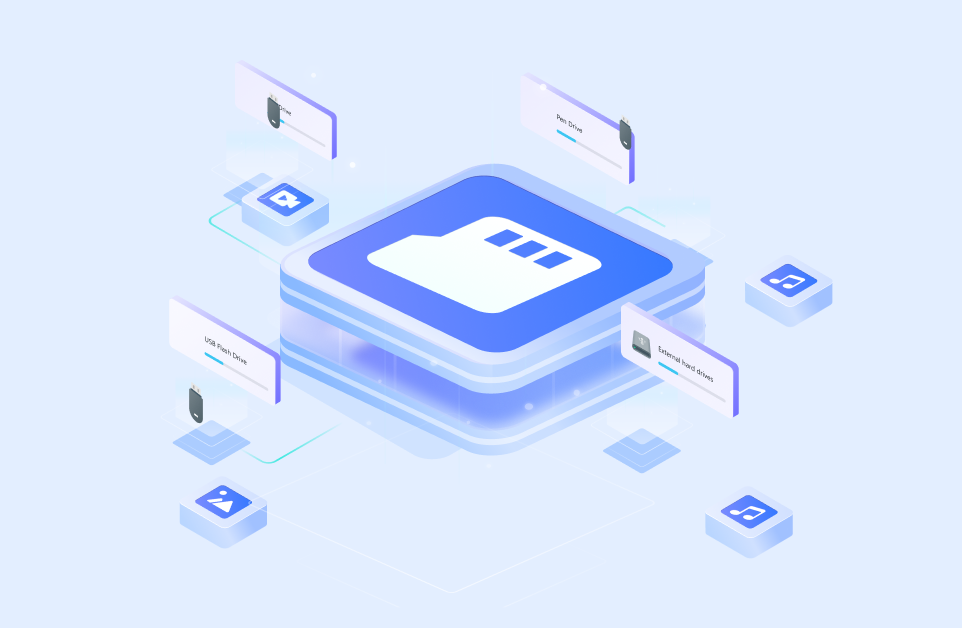"¿Cómo puedo recuperar los datos de mi teléfono Samsung si se ha roto la pantalla?". Muchos usuarios de Samsung nos hacen esta pregunta cuando la pantalla de sus teléfonos se rompe al caerse de repente. No pueden desbloquear sus dispositivos dañados y les preocupa perder contactos, mensajes, fotos, videos y muchos otros archivos.
No hay de qué preocuparse. Si es tu caso, esta guía te ayudará a recuperar los datos de tu teléfono Samsung dañado ya sea con un software de recuperación de datos, un lector de tarjetas SD, una conexión OTG, la función AutoPlay de tu PC, una cuenta de Google, Find My Mobile o recurriendo a la ayuda de un profesional.
En este artículo
- Solución 1: Realizar la recuperación de datos de un Samsung roto utilizando un software de recuperación de datos
- Solución 2: Recuperar fotos y otros datos de un Samsung roto usando una tarjeta SD
- Solución 3: Acceder a un teléfono Samsung con la pantalla rota a través de un cable OTG y un mouse
- Solución 4: Recuperar datos de un teléfono Samsung roto a través de AutoPlay
- Solución 5: Recuperar datos de un Samsung roto usando una cuenta de Google
- Solución 6: Recuperar datos de un Samsung inutilizable con Find My Mobile
- Solución 7: Ponerse en contacto con un servicio técnico profesional
¿Es posible recuperar los datos de un Samsung con la pantalla rota?
Es posible recuperar los datos de un Samsung roto. Existen numerosos métodos de eficacia probada que permiten recuperar archivos, mensajes, contactos y otros datos.
Sin embargo, si el daño se extiende a otras partes del hardware además de la pantalla, lo mejor es recurrir a un servicio de reparación profesional. La mayoría de los métodos que encontrarás a continuación funcionan incluso en teléfonos inutilizables. Aun así, si las anteriores soluciones no dan resultado, acudir a un experto puede ser de gran ayuda.

¿Cómo recuperar los datos de un Samsung con la pantalla rota?
Estos son los 7 métodos de eficacia probada con los que puedes recuperar los datos de un Samsung con la pantalla rota.
| Si | Puedes probar |
| tu Samsung con pantalla rota está muerto | Solución 1: Software de recuperación de datos Solución 2: Un lector de tarjetas SD para la transferencia desde PC o Android Solución 4: AutoPlay en una PC Solución 5: Cuenta de Google Solución 6: Find My Mobile Solución 7: Reparación profesional y recuperación de datos |
| tu Samsung roto no está muerto | Solución 3: Una conexión OTG o cualquiera de los métodos anteriores |
Aquí están los pasos a seguir para cada una de las opciones.
Solución 1: Realizar la recuperación de datos de un Samsung roto utilizando un software de recuperación de datos
Los programas de recuperación de datos son la solución perfecta para recuperar archivos de distintos dispositivos. Sin embargo, para elegir uno debes tomar en cuenta dónde se encuentran tus archivos. ¿Están en una tarjeta SD? ¿Tu teléfono no tiene tarjeta SD? Elige el método que corresponda de entre los dos siguientes.
Método 1: Recuperar datos de la tarjeta SD de un Samsung roto
Si tu teléfono roto tiene una tarjeta SD, prueba Wondershare Recoverit, una solución profesional de recuperación de datos. Esta herramienta es capaz de recuperar tarjetas SD, entre otros medios de almacenamiento. Además, puede recuperar archivos de más de 1000 formatos.
A continuación te explicamos cómo recuperar datos de la tarjeta SD de tu teléfono Samsung roto usando Wondershare Recoverit:
- Utiliza un lector de tarjetas interno o externo para conectar tu tarjeta SD a la computadora.
- Descarga, instala y ejecuta Wondershare Recoverit.
- Elige tu tarjeta SD en Unidades externas dentro de Discos duros y ubicaciones.

- Deja que el software escanee en busca de datos. También mostrará los archivos borrados, ayudándote a recuperarlos.

- Una vez finalizados los escaneos Rápido y Profundo, previsualiza y selecciona tus archivos, haz clic en Recuperar y elige una carpeta de destino en tu computadora.

Método 2: Recuperar datos de un Samsung roto sin tarjeta SD
Si tu Samsung roto no tiene tarjeta SD, te recomendamos usar Wondershare Dr.Fone. Es una solución integral para gestionar dispositivos Android e iOS a través de una PC o Mac.
Puede ayudarte a reparar el sistema, transferir todos los datos del teléfono, desbloquear o duplicar la pantalla, gestionar contraseñas y crear copias de seguridad. También es ideal para recuperar archivos o borrar datos en caso de que quieras vender tu teléfono.
A continuación te explicamos cómo recuperar datos de un teléfono Samsung con la pantalla rota si no tiene tarjeta SD:
- Conecta el teléfono a la computadora mediante un cable USB.
- Descarga e instala Wondershare Dr.Fone en tu computadora.
- Inicia el programa y selecciona Recuperación de datos.

- Elige Android como sistema del teléfono.

- Haz clic en Recuperar de un teléfono roto.

- Elige la opción Pantalla negra/rota y haz clic en Siguiente.

- Especifica el nombre y modelo de tu dispositivo.

- Asegúrate de que la información es correcta y escribe "confirmar" en la casilla correspondiente. Haz clic en Confirmar > Siguiente y sigue las instrucciones que aparecerán en la pantalla para poner tu teléfono en modo Descarga.
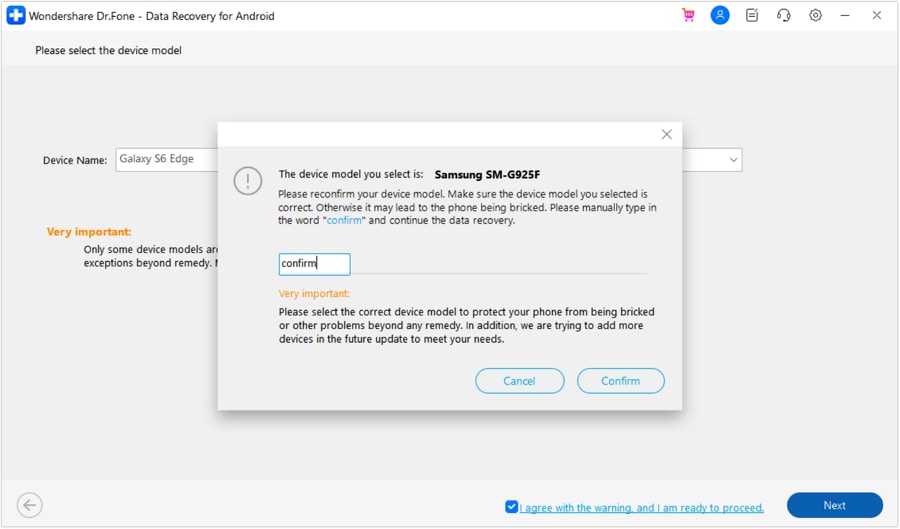
- Espera a que Wondershare Dr.Fone escanee tu teléfono en busca de datos. Como puedes ver en la siguiente captura de pantalla, recuperará tus fotos, videos, archivos de audio, mensajes, contactos, historial de llamadas y documentos. Previsualízalos y selecciónalos, haz clic en Recuperar a la computadora y elige el destino.

Solución 2: Recuperar fotos y otros datos de un Samsung roto usando una tarjeta SD
Esta solución es perfecta si tu teléfono Samsung tiene una tarjeta SD pero no quieres descargar ningún software. Puedes transferir fotos, videos y otros datos a un nuevo teléfono Android o a tu computadora. Es ideal en caso de que tu teléfono Samsung esté muerto o no planees repararlo.
Método 1: Mover los datos de la tarjeta SD a otro teléfono Android
Esta es la forma de obtener fotos de un Samsung roto a través de una tarjeta SD utilizando otro teléfono Android:
- Extrae la tarjeta SD de tu teléfono roto e insértala en un lector de tarjetas con un conector USB compatible. A continuación, conéctala al puerto USB de otro Android.

- Abre la app Archivos, selecciona la tarjeta SD y elige la carpeta que deseas transferir.
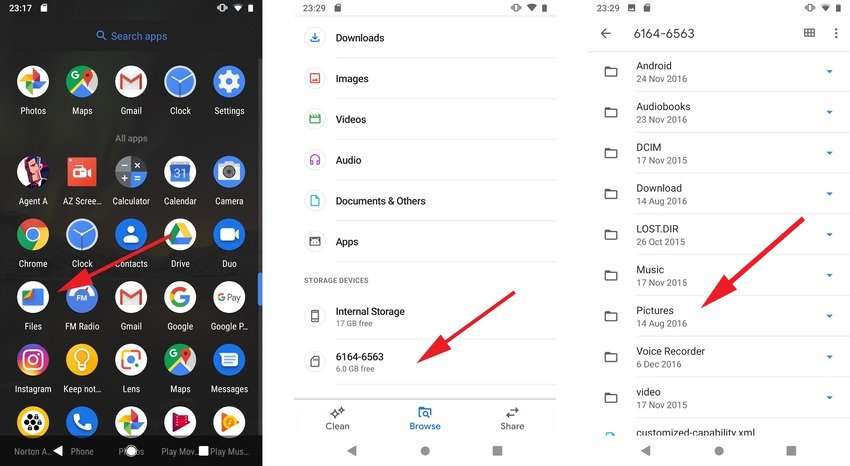
- Mantén pulsado para seleccionar los archivos deseados, elige Copiar, abre o crea una carpeta de destino en Almacenamiento interno y pulsa Copiar aquí.
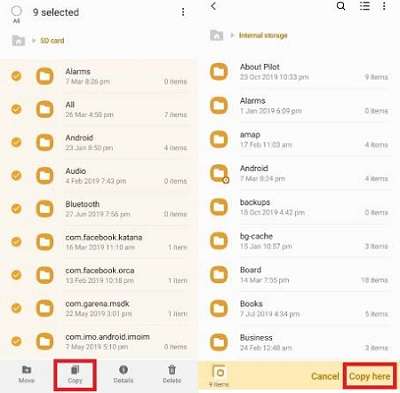
Método 2: Mover datos de la tarjeta SD a una computadora
Sigue estos pasos para transferir datos de la tarjeta SD de tu Samsung a una computadora:
- Inserta tu tarjeta SD en un lector externo y conéctalo a tu computadora a través de un cable USB. También puedes utilizar la ranura de memoria integrada de tu dispositivo (si existe).

- Ve a Explorador de archivos > Esta PC > Tarjeta SD y copia los archivos o carpetas deseados en tu PC.
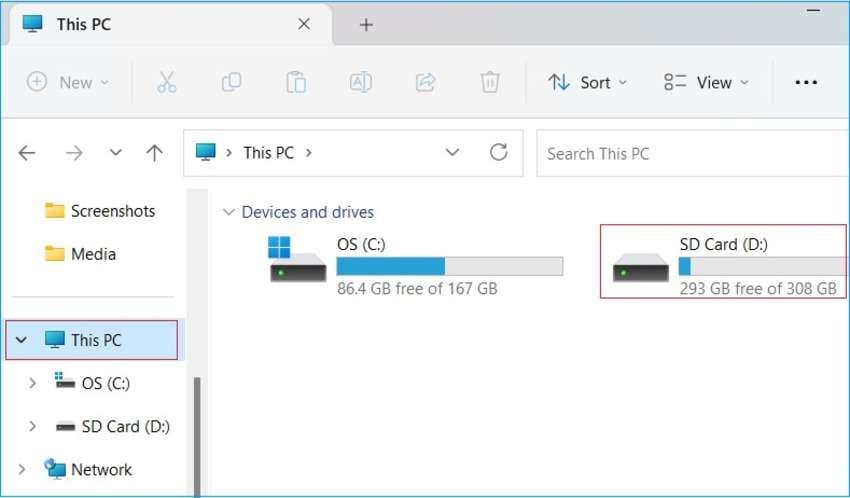
Solución 3: Acceder a un teléfono Samsung con la pantalla rota a través de un cable OTG y un mouse
Un cable o adaptador OTG (On-the-Go) te permite conectar el teléfono al mouse de una computadora o a otro dispositivo USB. Así puedes controlar el teléfono con el mouse y mover datos a tu computadora o a la nube. Sin embargo, el método solo funciona si tu pantalla no está muerta.
A continuación te explicamos cómo acceder a un teléfono Samsung con la pantalla rota a través de una conexión OTG:
- Conecta tu teléfono a un mouse USB con un adaptador OTG.

- Verás el cursor en la pantalla. Desbloquea el teléfono, ve a Ajustes > Ajustes adicionales (o Avanzados) y activa el almacenamiento OTG (conexión OTG en algunos teléfonos). La opción puede aparecer una vez que conectes el mouse USB.
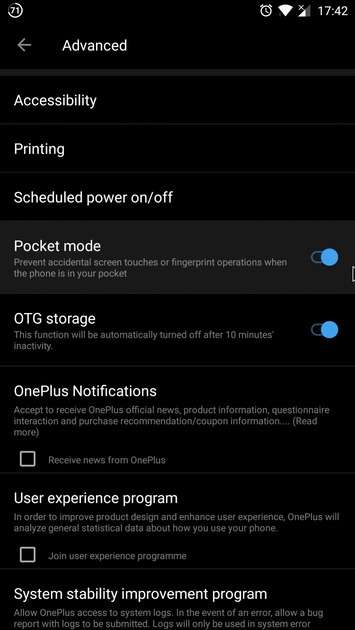
- Transfiere los datos de tu teléfono al servicio en la nube deseado o a tu computadora. Utiliza Bluetooth o Wi-Fi para esto último.
Solución 4: Recuperar datos de un teléfono Samsung roto a través de AutoPlay
La función de Reproducción automática de tu PC te permite iniciar el Explorador de archivos para ver y gestionar los datos de los medios extraíbles. Puede ayudarte a recuperar datos de un Samsung roto incluso si la pantalla no funciona o el teléfono está muerto. Aquí te decimos cómo:
- Conecta el teléfono a la computadora mediante un cable USB.
- Una vez que aparezca la opción AutoPlay, haz clic en Abrir dispositivo para ver los archivos.
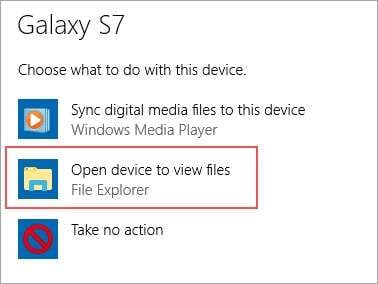
- Copia las carpetas o archivos deseados a tu PC.
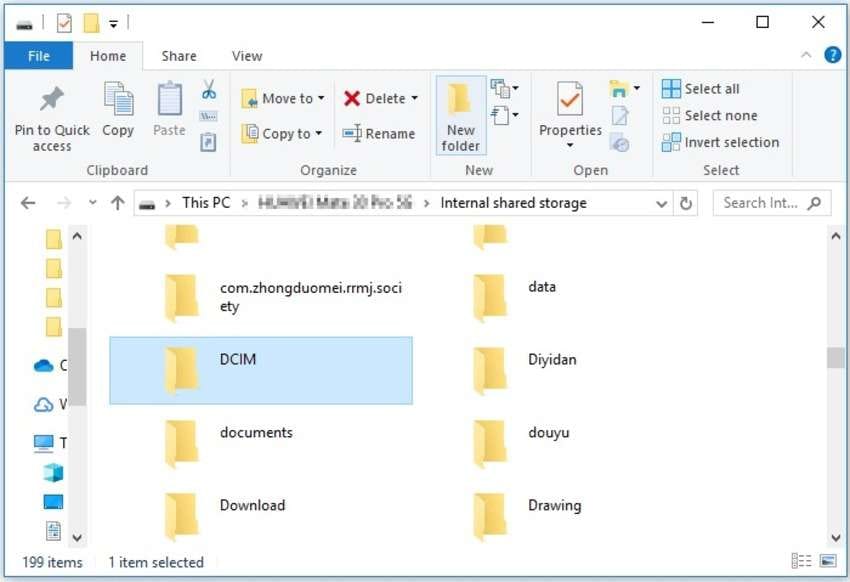
Solución 5: Recuperar datos de un Samsung roto usando una cuenta de Google
Si has activado las copias de seguridad en tu cuenta de Google, podrás restaurar aplicaciones, fotos, videos, contactos, documentos, correos electrónicos y otros datos. Solo tienes que iniciar sesión en otro teléfono. Aquí te mostramos qué hacer:
- Ve a Ajustes > Google y selecciona la cuenta que utilizas actualmente. Si es un teléfono nuevo, verás la opción de Iniciar sesión en tu cuenta de Google.
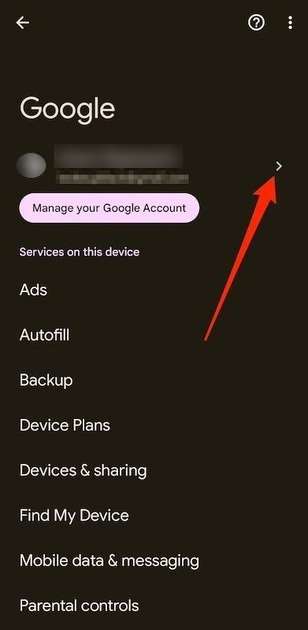
- Omite este paso si vas a iniciar sesión en tu cuenta de Google en un teléfono nuevo. De lo contrario, pulsa Añadir otra cuenta e indica tu dirección de correo electrónico y contraseña.
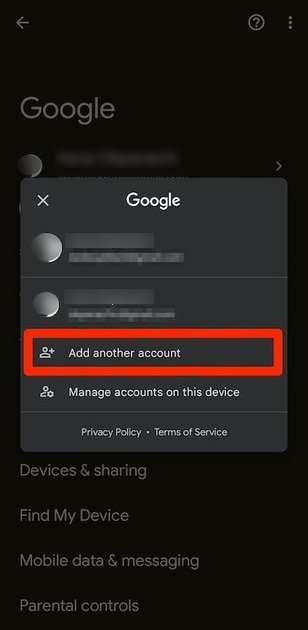
- Toca Sincronizar cuenta para sincronizar tus aplicaciones y servicios.
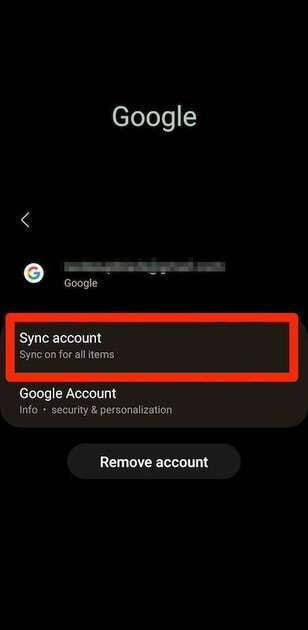
- Activa los botones para habilitar todo lo que desees sincronizar. En breve todos los datos estarán en tu nuevo teléfono.
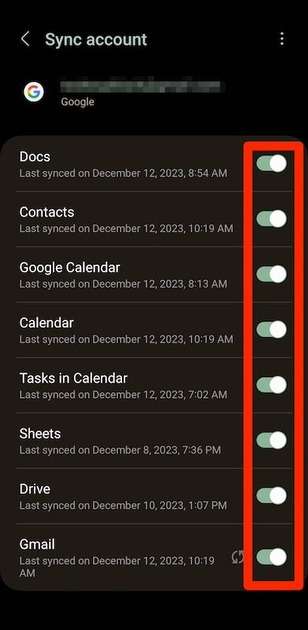
Solución 6: Recuperar datos de un Samsung inutilizable con Find My Mobile
El servicio Find My Mobile de Samsung ofrece más que localizar un teléfono perdido. Te permite recuperar llamadas y mensajes y hacer copias de seguridad de aplicaciones y datos en Samsung Cloud. Es la opción ideal si algunos de los métodos anteriores no funcionan porque tu teléfono está muerto.
A continuación te explicamos cómo recuperar datos de un teléfono muerto con el servicio Find My Mobile:
- Visita el sitio web de Find My Mobile e inicia sesión en tu cuenta de Samsung.
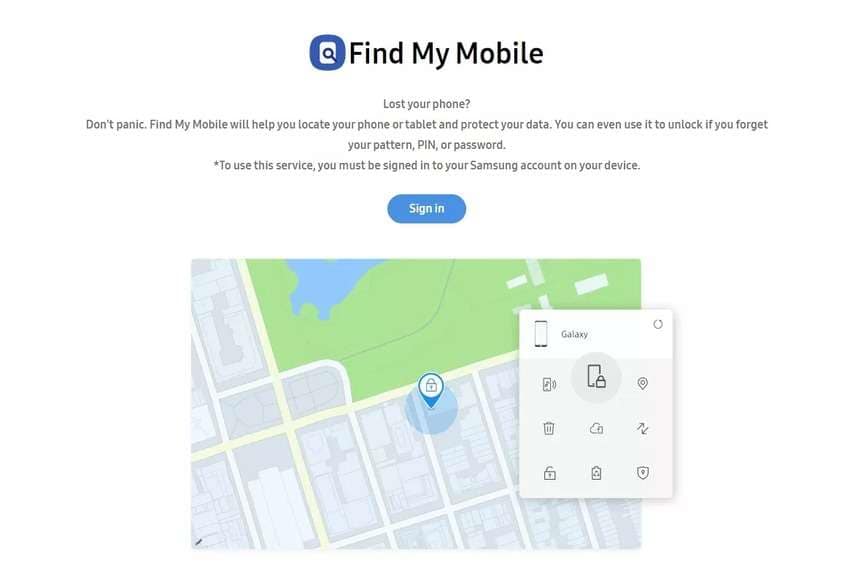
- Una vez que el servicio encuentre tu teléfono, haz clic en Crear copia de seguridad, selecciona los datos y las aplicaciones que desees y pulsa Copia de seguridad. Haz clic en Acepto > Copia de seguridad. En breve podrás acceder a tus archivos y aplicaciones en Samsung Cloud.
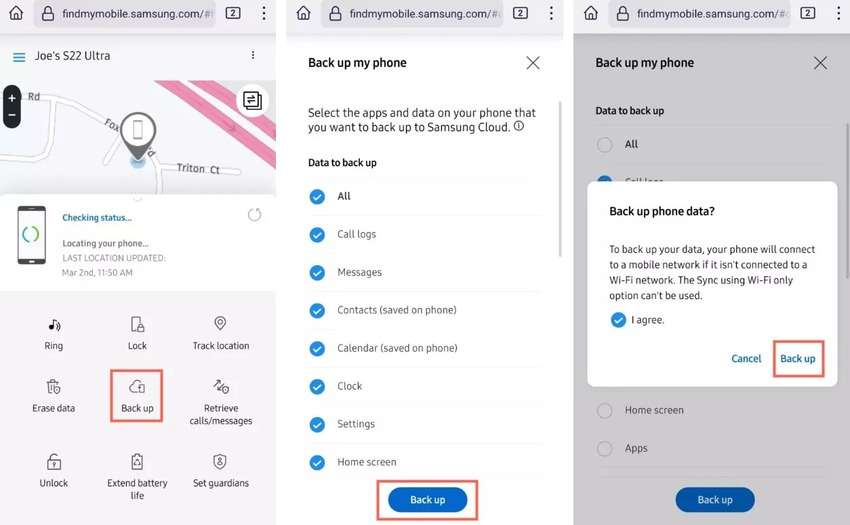
Solución 7: Ponerse en contacto con un servicio técnico profesional

Si las soluciones anteriores no funcionan o no quieres hacerlo tú mismo, ponte en contacto con profesionales para obtener la ayuda que necesitas. Lleva tu teléfono Samsung averiado a un taller de reparación oficial, donde los expertos sustituirán la pantalla por una nueva. También analizarán el dispositivo para detectar y solucionar otros posibles problemas.
Conclusión
"La pantalla de mi teléfono Samsung está rota, ¿cómo puedo recuperar mis datos?". Este blog te da una pista. Romper la pantalla de tu teléfono Samsung no significa necesariamente perder tus datos. Puedes acceder a ellos a través de una tarjeta SD, una conexión OTG, AutoPlay en tu PC, Find My Mobile y la cuenta de Google. También puedes recuperarlos con un software de recuperación de datos o buscar ayuda profesional.
Preguntas Frecuentes
¿Puedo recuperar los datos de un teléfono Samsung muerto?
Es posible recuperar datos de un teléfono Samsung muerto con un software de recuperación de datos como Wondershare Dr.Fone, mediante la función AutoPlay de tu PC, tu cuenta de Google o con el servicio Find My Mobile. Si tu dispositivo tiene una tarjeta SD, puedes utilizar Wondershare Recoverit o conectar la tarjeta SD a una computadora o a otro teléfono para transferir los archivos.¿Cómo puedo descargar archivos de mi Samsung si la pantalla está rota?
Puedes acceder a tu cuenta de Google en otro teléfono para sincronizar aplicaciones y datos. También puedes utilizar el servicio Find My Mobile para hacer una copia de seguridad de las aplicaciones y los datos en Samsung Cloud antes de descargarlos en cualquier dispositivo.¿Cómo transfiero los datos de mi Samsung con pantalla rota a mi computadora?
Para transferir los datos de tu Samsung a una computadora puedes utilizar un cable OTG y un mouse USB. Para ello necesitas una conexión Bluetooth o Wi-Fi. Otros métodos incluyen la Reproducción automática en Windows, que inicia el Explorador de archivos, y un lector de tarjetas (si el teléfono tiene una tarjeta SD) para pasar los archivos a la computadora.